Die Tauschbörse
Die Tauschbörse ist der Marktplatz für die Spieler bei STO.
Sie ist von zentraler Wichtigkeit, denn ohne Geld (Credits) ist es nur schwer möglich, seinen Charakter anständig
auszurüsten.
Sie ist sowohl für den Verkauf von nicht benötigten Gegenständen zum Verdienen von Credits gedacht, als auch für den
Einkauf dringend benötigter Ausrüstungsgegenstände.
Es werden nahezu alle Dinge an der Börse gehandelt, die im Spiel verwendbar sind, mit Ausnahme jener Gegenstände,
bei denen STO eine gewissen Exklusivität bestehen lassen möchte.
Grundregeln der Tauschbörse:
- Nicht verkaufbar sind Gegenstände, die den Vermerk "an Account gebunden" oder "an den Charakter gebunden" tragen.
-
Ein Charakter kann maximal 40 Gegenstände zum Verkauf anbieten. Ist die Maximalzahl erreicht, muss er solange warten, bis durch Verkauf wieder
Plätze freiwerden. Natürlich können auch Gegenstände aus dem Verkauf abgezogen werden, um wieder Platz zu schaffen.
- Nicht verkaufte Ware wird per POST dem Spieler gemeldet. Solange diese Gegenstände in der "Post liegen", blockieren sie in der Tauschbörse den Verkaufsplatz. Die Rücknahme solcher Gegenstände erfolgt NUR am Postschalter (Nicht über den Button an der Minikarte!!! Hier würde der Gegenstand gelöscht werden.).
- Es ist selbstverständlich erlaubt, Waren zu kaufen und sofort zu einem höheren Preis wieder als Verkaufsangebot in die Tauschbörse einzustellen.
- Die Suchfunktion der Tauschbörse berücksichtigt NICHT die Groß- und Kleinschreibung. Sobald ein vorgegebener Suchtext in einer Warenbezeichung enthalten ist, wird diese Ware in dem Suchergebnis aufgeführt.
- Die Ausgabeliste zu einer Suche kann nur 400 Gegenstände erfassen. Würde eine Suche mehr Ergebnisse liefern, fallen alle über 400 "unter den Tisch". Welche das sind, entscheidet man durch die zuvor gemachten Einstellungen.
-
Rechnet mit Schreibfehlern von STO !!! Es gibt einen "Quantentorpedowerfer", doch auf einer bestimmten MK-Stufe wurde dieser bei
Programmierung des Spiels falsch geschrieben mit "Quantum..." und würde somit bei einer Suche nur angezeigt werden, wenn auch nach "Quantum" gesucht wird! Diese Art Fehler gibt es durchaus
öfters. Es kommt auch vor, dass Gegenstände z.B. mit MK VI bezeichnet werden, aber tatsächlich z.B. dem nächst höheren oder niedrigeren Rang zugeordnet sind (sichtbar, wenn man sich die
Details des Gegenstandes anschaut / Bug von STO / kommt schon öfters mal vor)
- Es gibt auch abweichende Schreibweisen eines Gegenstandes, z.B. "Plasma-Strahlenbank" gegenüber "Plasmastrahlenbank". Für die Suchfunktion sind dies unterschiedliche Gegenstände! Würde man "Plasma" oder "Strahlenbank" eingeben, würde beide Gegenstände gefunden werden!
- Man kann auch bei einer Suche "sehr allgemein" suchen. Zum Beispiel alle Impulsantriebe mit MK X bekommt man angezeigt, wenn man als gesuchte Ware Schiffsantrieb vorgibt und als Suchtext "MK X" eingibt.
- Der Höchstpreis für einen Verkauf beträgt 750.000.000 Credits.
Ihr seht also, dass die Tauschbörse ein paar Tücken hat und etwas Erfahrung die Erfolge beim Handeln erhöhen wird.
Also handelt viel und sucht viel ...
Das Menü der
Tauschbörse
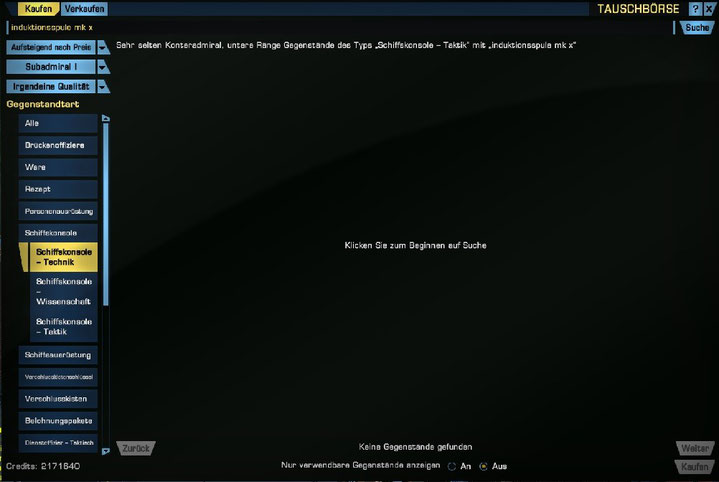
Erläuterung der verschiedenen Buttons des Menüs ...
Links oben:
"Kauf" = aktiviert das Einkaufsmenü (siehe Bild oben)
"Verkauf" = aktiviert das Verkaufsmenü (siehe Bild unten); hier setzt ihr die Waren zum Verkauf ein
Rechts oben:
"Suche" = startet die Suche nach der Ware, gemäß den Einstellungen durch Euch
Unten links bzw. rechts:
"Zurück" = ist die Ergebnisliste länger als eine Seite, wird die vorherige Seite angefordert
"Weiter" = ist die Ergebnisliste länger als eine Seite, wird die nächste Seite angefordert
"Kaufen" = habt Ihr mit Mausklick ein Angebot der Ergebnisliste markiert, kauft Ihr ihn hiermit
("Kaufen" kann auch durch Doppelklick auf die Ware durchgeführt werden)

Die drei Pull-Down-Menüs dienen der grundsätzlichen Einstellung der Suchfunktion der Tauschbörse. Die Einstellungen hier sind
entscheidend für die Ergebnisliste.
Das erste Pull-Down-Menü sagt dem Programm, wie die Ergebnisliste sortiert werden soll.
Als ERSTES nach öffnen der Tauschbörse solltet Ihr hier die Grundeinstellung auf "Absteigend nach Preis pro Stück" einstellen.
Verkauft jemand mehr als ein Stück einer Waren in einem Angebot, wird nach dem Durchschnittspreis pro Stück des Stapels sortiert. Die billigste Ware pro Stückpreis wird immer zuerst zuerst
angezeigt!!!
Das zweite Menü gibt an, ob ihr nur Waren für einen bestimmten Karriere-Rang sehen möchtet (im Bild werden nur Waren für den Rang "Subadmiral I" angezeigt). Manchmal macht das Programm dabei leider Suchfehler, zeigt z.B. keine Waren an. Sucht ihr danach ohne Rang-Vorgabe, tauchen plötzlich auch Waren für "Subadmiral I" auf. Also Vorsicht, wenn keine Ergebnisse angezeigt werden!!!
Das dritte Menü sagt dem Programm, ob ihr Waren von nur einer Qualitätsstufe sehen wollt. Die Vorwahl "Irgendeine Qualität" zeigt alle Qualitätsstufen.

Das "Seiten-Menü" gibt Euch die Möglichkeit, Waren nur aus einem Bereich aufgelistet zu bekommen.
Bei Vorwahl von "Alle" wird die gesamte Datenbank von STO durchsucht. ABER Vorsicht hiermit. Aus einem mir nicht erklärbaren Grund "stolpert" die Suchfunktion bei dieser Einstellung öfters. Damit ist gemeint, sie macht FEHLER.
Beispiel: Ihr sucht über "Alle" und gebt als Suchtext "Plasmainfundierer MK X" vor und die Ergebnisliste zeigt Euch drei Angebote hierzu an. Danach wählt ihr im Seiten-Menü "Schiffskonsole-Taktik" an und macht die gleiche Suche und bekommt als Ergebnis 3 volle Seiten an Angeboten in der Ergebnisliste!!! Derartige Fehler treten öfters auf, wenn über "Alle" gesucht wird.
Deshalb IMMER die Gegenstandsart im Seiten-Menü anwählen, sofern es sie dort gibt. Allerdings können manche Gegenstände können NUR über "Alle" gesucht werden, da sie keine eigenständige Rubrik besitzen!

Manche Gegenstände können nur von einer Fraktion Spielern (z.B. nur Förderation) genutzt werden, aber kaufen kann sie jeder! Bei diesen Gegenständen muss bei der Suche der Button "An" aktiviert sein, damit nur die verwendbaren Gegenstände in der Ergebnisliste angezeigt werden!
Dies ist in erster Linie bei dem Kauf von Dienstoffizieren SEHR wichtig!!! Wie oft kauft ein Spieler einen DOFF und wundert sich,
weshalb er bei einem DOFF-Auftrag nicht auftaucht, obwohl gerade neu erworben ... dann war es die falsche Fraktion. (Doch kein Beinbruch - setzt den DOFF wieder in die Tauschbörse als Angebot
ein.)
Leider funktioniert dieses Funktion nicht bei den Brückenöffizieren - weshalb nicht? KEINE Ahnung. STO scheint bei der Programmierung einen Fehler gemacht zu haben.
Die Verkaufsseite bzw. die von Euch zum Verkauf eingestellten Waren
...

Unten links bzw. rechts:
"Zurück" = habt Ihr mehr als eine Seite Waren im Verkauf, wird die vorherige Seite aufgerufen
"Weiter" = habt Ihr mehr als eine Seite Waren
im Verkauf, wird die nächste Seite aufgerufen
"Auktion abbrechen" = habt Ihr eine Eurer Waren mit der Maus makiert, brecht ihr hiermit den Verkauf ab
("Auktion abbrechen" geht auch mit einem Doppelklick auf den Gegenstand)

Das Verkaufs-Menü:
"Kaufen" bzw. "Verkaufen" = was wollt Ihr gerade tun
"Gegenstand wählen"
Hiermit öffnet Ihr ein Fenster, in dem Ihr ALLE Waren im Besitz des Charakters aufgelistet bekommt, die verkaufbar sind !!! Das Gleiche geschieht, wenn Ihr auf den dicken blauen Balken (mit dem Vermerk "Hier klicken oder aus dem Inventar ziehen") klickt.
So kommt Ihr auch an die verkaufbaren Dienstoffiziere (DOFF) und Brückenoffiziere (BOFF) heran!
Klickt ihr dann einen Gegenstand aus der Liste an, wird er direkt rechts neben dem Button "Gegenstand wählen" angezeigt (wo jetzt oben der dicke blaue Balken zu sehen ist - der Balken verschwindet dann).
Gibt es von dem angeklickten Gegenstand mehr als einen, weil er im Inventar stapelbar ist (z.B. wie die Waffenbatterien), taucht ein kleines Fenster auf, in dem Ihr die gewünschte Menge angeben könnt.
Alternativ könnt ihr verkaufbare Waren aus dem Inventar auch mit einem Maus-Doppelklick hier einstellen. Ebenso geht es per "Drag and Drop" mit der Maus - Ihr müsst den Gegenstand auf dem dicken blauen Balken loslassen.
"Zurücknehmen"
Habt Ihr einen Gegenstand ausgewählt, wird der Button "Zurücknehmen" aktiviert. Mit ihm könnt Ihr den Gegenstand wieder entfernen lassen.
Feld mit der Zahl "4.650"
Hier klickt Ihr mit der Maus drauf und gebt den gewünschten Verkaufspreis ein.
"Einstellen"
Habt Ihr alle Einstellungen vorgenommen und seit Euch sicher, den Gegenstand verkaufen zu wollen, schließt Ihr hier den Vorgang ab.
Unter dem Menü steht die Liste mit den von Euch zum Verkauf angebotenen Waren!
